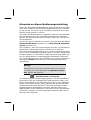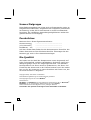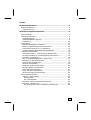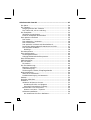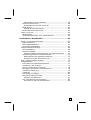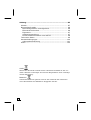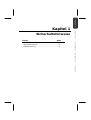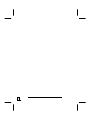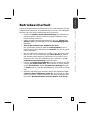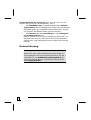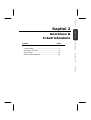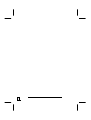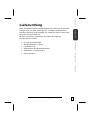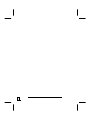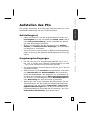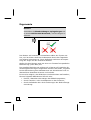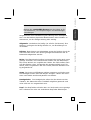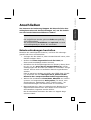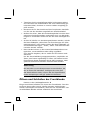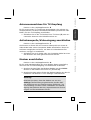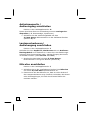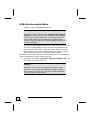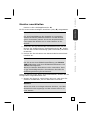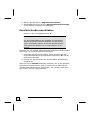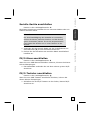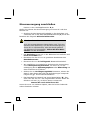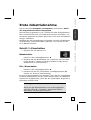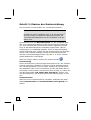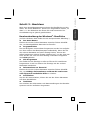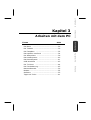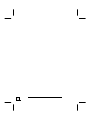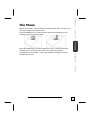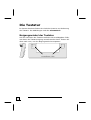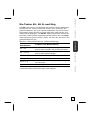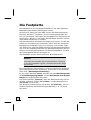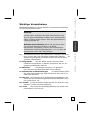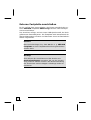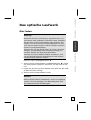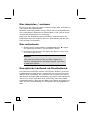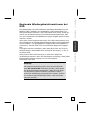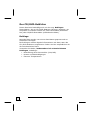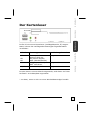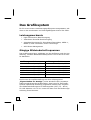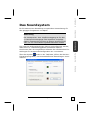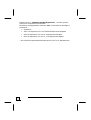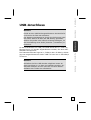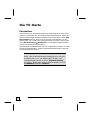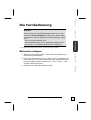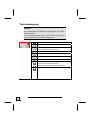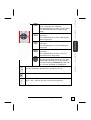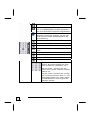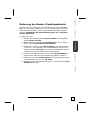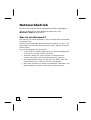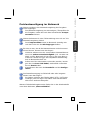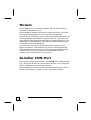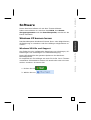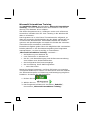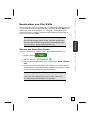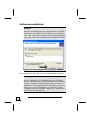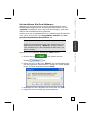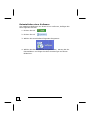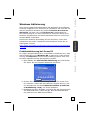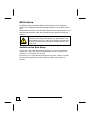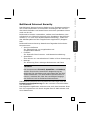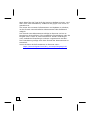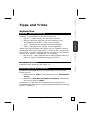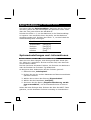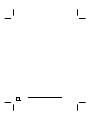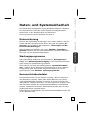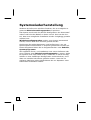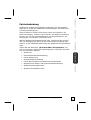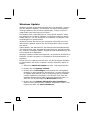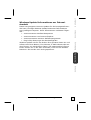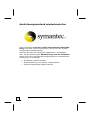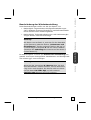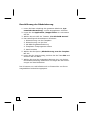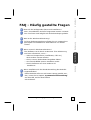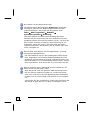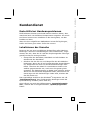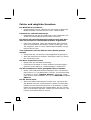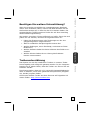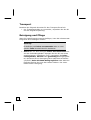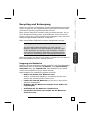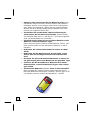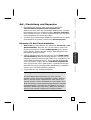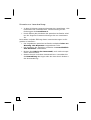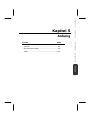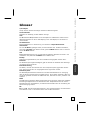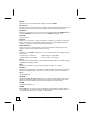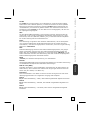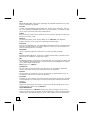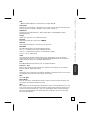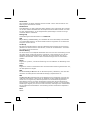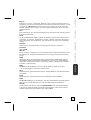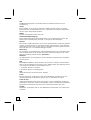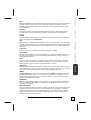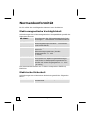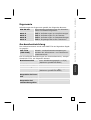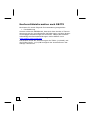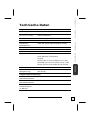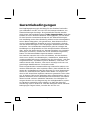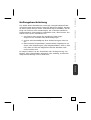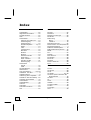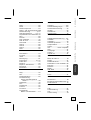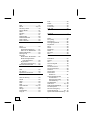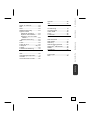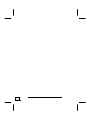Medion PC Titanium MD 8809 Benutzerhandbuch
- Kategorie
- Fernseher
- Typ
- Benutzerhandbuch

Hinweise zu dieser Bedienungsanleitung
Halten Sie diese Bedienungsanleitung stets griffbereit in der Nähe
Ihres PCs. Bewahren Sie die Bedienungsanleitung und die Verpa-
ckung gut auf, um sie bei einer Veräußerung des PCs dem neuen
Besitzer weiter geben zu können.
Wir haben dieses Dokument so gegliedert, dass Sie jederzeit über
das Inhaltsverzeichnis die benötigten Informationen nachlesen
können. Ein Stichwortverzeichnis (Index) finden Sie am Ende die-
ses Handbuches.
Um den PC gleich in Betrieb zu nehmen, lesen Sie bitte die Kapitel
Sicherheitshinweise (ab Seite 1) und Anschluss & Inbetrieb-
nahme (ab Seite 13).
Wir empfehlen, auch die anderen Kapitel zu lesen, um detaillierte
Erklärungen und Bedienhinweise zu Ihrem PC zu erhalten.
Ziel dieser Bedienungsanleitung ist es, Ihnen die Bedienung Ihres
PCs in leicht verständlicher Sprache nahe zu bringen. Begriffe des
Computerjargons zu übersetzen schafft oft Verwirrung, daher ha-
ben wir gebräuchliche Computerbegriffe beibehalten. Sollten Ih-
nen einige Bezeichnungen nicht geläufig sein, schauen Sie bitte in
das Kapitel Glossar (ab Seite 87), um die genaue Bedeutung
nachzulesen.
Wichtig
Weiterführende Hinweise und Informationen zu Ihrem
PC finden Sie in der Onlinehilfe im Startmenü Ihres
PCs. Klicken Sie dort auf:
Informationen zu Ihrem PC
Zur Bedienung der Anwendungsprogramme und des Betriebssys-
tems können Sie die umfangreichen Hilfefunktionen nutzen, die
Ihnen die Programme auf Tastendruck (meist F1) bzw. Mausklick
bieten. Diese Hilfen werden Ihnen während der Nutzung des Be-
triebssystems Microsoft Windows
®
oder dem jeweiligen Anwen-
dungsprogramm bereitgestellt. Windows XP bietet Ihnen eine
Tour (Hinweis in der Taskleiste) zum Kennen lernen des Betriebs-
systems an. Weitere sinnvolle Informationsquellen haben wir ab
der Seite 53 aufgelistet.

ii
Unsere Zielgruppe
Diese Bedienungsanleitung richtet sich an Erstanwender sowie an
fortgeschrittene Benutzer. Ungeachtet der möglichen professionel-
len Nutzung, ist der PC für den Betrieb in einem Privathaushalt
konzipiert. Die vielfältigen Anwendungsmöglichkeiten stehen der
ganzen Familie zur Verfügung.
Persönliches
Notieren Sie zu Ihrem Eigentumsnachweis:
Seriennummern ................................................
(z.B. Microsoft
®
) ................................................
Kaufdatum, - ort ................................................
Auf dem Geräte-Pass finden Sie die Seriennummer Ihres PCs. Sie
finden diese auch auf der Rückseite des PCs. Übertragen Sie die
Nummer ggf. auch in Ihre Garantieunterlagen.
Die Qualität
Wir haben bei der Wahl der Komponenten unser Augenmerk auf
hohe Funktionalität, einfache Handhabung, Sicherheit und Zuver-
lässigkeit gelegt. Durch ein ausgewogenes Hard- und Software-
konzept können wir Ihnen einen PC präsentieren, der Ihnen viel
Freude bei der Arbeit und in der Freizeit bereiten wird. Wir bedan-
ken uns für Ihr Vertrauen in unsere Produkte und freuen uns, Sie
als neuen Kunden zu begrüßen.
Copyright 2006, Alle Rechte vorbehalten.
Diese Bedienungsanleitung ist urheberrechtlich geschützt.
Das Copyright liegt bei der Firma Medion
®
.
Warenzeichen:
MS-DOS® und Windows® sind eingetragene Warenzeichen der Fa. Microsoft
®
.
Pentium® ist ein eingetragenes Warenzeichen der Firma Intel®.
Andere Warenzeichen sind Eigentum ihrer jeweiligen Besitzer.
Technische und optische Änderungen sowie Druckfehler vorbehalten.

iii
Inhalt:
Sicherheitshinweise .......................................................... 1
Betriebssicherheit............................................................. 3
Datensicherung ............................................................. 4
Anschluss & Inbetriebnahme ............................................ 5
Lieferumfang ................................................................... 7
Aufstellen des PCs ............................................................ 9
Aufstellungsort .............................................................. 9
Umgebungsbedingungen................................................. 9
Ergonomie .................................................................. 10
Anschließen ................................................................... 13
Kabelverbindungen herstellen........................................ 13
Öffnen und Schließen der Frontblende ............................ 14
Antennenanschluss für TV-Empfang................................ 15
Aufnahmequelle/Videoeingang anschließen........................ 15
Modem anschließen...................................................... 15
Aufnahmequelle / Audioeingang anschließen................... 16
Lautsprecherboxen/ Audioausgang anschließen................ 16
Mikrofon anschließen.................................................... 16
PCs mit Raumklangsystem (Surround)............................ 17
Netzwerk (LAN) anschließen.......................................... 17
USB-Geräte anschließen ............................................... 18
Monitor anschließen ..................................................... 19
Parallele Geräte anschließen.......................................... 20
Serielle Geräte anschließen ........................................... 21
PS/2-Maus anschließen................................................. 21
PS/2-Tastatur anschließen ............................................ 21
Stromversorgung anschließen........................................ 22
Erste Inbetriebnahme ..................................................... 23
Schritt 1: Einschalten ................................................... 23
Netzschalter............................................................. 23
Ein-/Ausschalter ....................................................... 23
Schritt 2: Starten der Ersteinrichtung ............................. 24
Schritt 3 : Abschluss .................................................... 25
Kurzbeschreibung der Windows
®
-Oberfläche ................. 25

iv
Arbeiten mit dem PC ....................................................... 27
Die Maus....................................................................... 29
Die Tastatur .................................................................. 30
Neigungswinkel der Tastatur ......................................... 30
Die Tasten Alt, Alt Gr und Strg....................................... 31
Die Festplatte ................................................................ 32
Wichtige Verzeichnisse ................................................. 33
Externe Festplatte anschließen ...................................... 34
Das optische Laufwerk .................................................... 35
Disc laden................................................................... 35
Disc abspielen / auslesen .............................................. 36
Disc entnehmen .......................................................... 36
Das optische Laufwerk als Bootlaufwerk .......................... 36
Regionale Wiedergabeinformationen bei DVD................... 37
Der CD/DVD-ReWriter .................................................. 38
Rohlinge .................................................................. 38
Der Kartenleser.............................................................. 39
Das Grafiksystem ........................................................... 40
Leistungsmerkmale...................................................... 40
Gängige Bildwiederholfrequenzen................................... 40
Das Soundsystem........................................................... 41
USB-Anschluss............................................................... 43
Die TV-Karte.................................................................. 44
Fernsehen .................................................................. 44
Die Fernbedienung.......................................................... 45
Batterien einlegen........................................................ 45
Tastenbelegung........................................................... 46
Änderung der Sende-/Empfangskanäle ........................... 49
Netzwerkbetrieb............................................................. 50
Was ist ein Netzwerk? .................................................. 50
Problembeseitigung im Netzwerk ................................... 51
Modem ......................................................................... 52
Serieller COM-Port.......................................................... 52
Software ....................................................................... 53
Windows XP
kennen lernen............................................ 53
Windows XP
Hilfe und Support .................................... 53
Microsoft Interaktives Training.................................... 54
Beschreiben von CDs/DVDs........................................... 55
Starten von Nero - Express ........................................ 55
Softwareinstallation ..................................................... 56
So installieren Sie Ihre Software: ................................ 57

v
Deinstallation einer Software ...................................... 58
Windows Aktivierung.................................................... 59
Produktaktivierung bei Ihrem PC ................................. 59
BIOS Setup................................................................. 60
Ausführen des Bios Setup........................................... 60
BullGuard Internet Security........................................... 61
Tipps und Tricks ............................................................. 63
Bedienhilfen................................................................ 63
Systemeinstellungen und -informationen......................... 64
Kundendienst & Selbsthilfe ............................................. 65
Daten- und Systemsicherheit ........................................... 67
Datensicherung ........................................................... 67
Wartungsprogramme.................................................... 67
Kennwortrücksetzdatei ................................................. 67
Systemwiederherstellung................................................. 68
Fehlerbehebung........................................................... 69
Windows Update.......................................................... 70
Windows Update-Informationen zur Datensicherheit....... 71
Auslieferungszustand wiederherstellen............................ 72
Beschränkung der Wiederherstellung ........................... 73
Durchführung der Rücksicherung................................. 74
FAQ - Häufig gestellte Fragen........................................... 75
Kundendienst................................................................. 77
Erste Hilfe bei Hardwareproblemen................................. 77
Lokalisieren der Ursache ............................................... 77
Fehler und mögliche Ursachen ....................................... 78
Benötigen Sie weitere Unterstützung?............................. 79
Treiberunterstützung.................................................... 79
Transport ................................................................... 80
Reinigung und Pflege.................................................... 80
Recycling und Entsorgung ............................................. 81
Umgang mit Batterien................................................ 81
Auf-/Umrüstung und Reparatur...................................... 83
Hinweise für den Servicetechniker ............................... 83

vi
Anhang............................................................................ 85
Glossar ......................................................................... 87
Normenkonformität......................................................... 96
Elektromagnetische Verträglichkeit................................. 96
Elektrische Sicherheit ................................................... 96
Ergonomie .................................................................. 97
Geräuschentwicklung ................................................... 97
Konformitätsinformation nach R&TTE.............................. 98
Technische Daten ........................................................... 99
Garantiebedingungen.....................................................100
Haftungsbeschränkung ................................................101
Index...........................................................................102
Gerät
Werfen Sie das Gerät am Ende seiner Lebenszeit keinesfalls in den nor-
malen Hausmüll. Erkundigen Sie sich nach Möglichkeiten einer umweltge-
rechten Entsorgung.
Batterien
Verbrauchte Batterien gehören nicht in den Hausmüll! Sie müssen bei
einer Sammelstelle für Altbatterien abgegeben werden.

Sicherheit Anschluss Bedienung Selbsthilfe Anhang
Kapitel 1
Sicherheitshinweise
Thema Seite
Betriebssicherheit .....................................3
Datensicherung ........................................4

Sicherheitshinweise
2

Sicherheit Anschluss Bedienung Selbsthilfe Anhang
Betriebssicherheit
3
Betriebssicherheit
Lesen Sie dieses Kapitel aufmerksam durch und befolgen Sie alle
aufgeführten Hinweise. So gewährleisten Sie einen zuverlässigen
Betrieb und eine lange Lebenserwartung Ihres PCs.
• Lassen Sie Kinder nicht unbeaufsichtigt an elektrischen
Geräten spielen. Kinder können mögliche Gefahren nicht
immer richtig erkennen.
• Halten Sie das Verpackungsmaterial, wie z.B. Folien von
Kindern fern. Bei Missbrauch könnte Erstickungsgefahr
bestehen.
• Öffnen Sie niemals das Gehäuse des PCs!
Bei geöffnetem Gehäuse besteht Lebensgefahr durch e-
lektrischen Schlag. Betreiben Sie niemals den PC bei geöff-
netem Gehäuse.
• Bei den optischen Laufwerken (CDRW, DVD, DVD-RW) han-
delt es sich um Einrichtungen der Laser Klasse 1, sofern
das Gehäuse des optischen Laufwerks nicht entfernt wird.
Entfernen Sie nicht die Abdeckung der Laufwerke, da un-
sichtbare Laserstrahlung austreten kann.
• Führen Sie keine Gegenstände durch die Schlitze und Öff-
nungen ins Innere des PCs. Dies könnte zu einem elektri-
schen Kurzschluss, einem elektrischen Schlag oder gar
zu Feuer führen, was die Beschädigung Ihres PCs zur Folge
hat.
• Schlitze und Öffnungen des PCs dienen der Belüftung. De-
cken Sie diese Öffnungen nicht ab, da es sonst zu Über-
hitzung kommen könnte. Beachten Sie beim Aufstellen des
PCs einen Mindestabstand an allen Seiten von 20 cm.

Sicherheitshinweise
4
Schalten Sie den PC sofort aus bzw. erst gar nicht ein und
wenden Sie sich an den Kundendienst, wenn...
• ... das Netzkabel oder die daran angebrachten Stecker
angeschmort oder beschädigt sind. Lassen Sie das defekte
Netzkabel gegen ein originales Kabel austauschen. Auf kei-
nen Fall darf das defekte Kabel repariert werden.
• ... das Gehäuse des PCs beschädigt ist oder Flüssigkei-
ten hineingelaufen sind.
Lassen Sie den PC erst vom Kundendienst überprüfen. An-
dernfalls kann es sein, dass der PC nicht sicher betrieben
werden kann und Lebensgefahr durch elektrischen Schlag
besteht!
Datensicherung
Achtung!
Machen Sie nach jeder Aktualisierung Ihrer Daten Si-
cherungskopien auf externe Speichermedien. Die Gel-
tendmachung von Schadensersatzansprüchen für
Datenverlust und dadurch entstandene Folgeschäden
wird ausgeschlossen.

Sicherheit Anschluss Bedienung Selbsthilfe Anhang
Kapitel 2
Anschluss &
Inbetriebnahme
Thema Seite
Lieferumfang ...........................................7
Aufstellen des PCs ....................................9
Anschließen ........................................... 13
Erste Inbetriebnahme .............................. 23

Anschluss & Inbetriebnahme
6

Sicherheit Anschluss Bedienung Selbsthilfe Anhang
Lieferumfang
7
Lieferumfang
Bitte überprüfen Sie die Vollständigkeit der Lieferung und benach-
richtigen Sie uns bitte innerhalb von 14 Tagen nach dem Kauf,
falls die Lieferung nicht komplett ist. Geben Sie hierzu bitte unbe-
dingt die Seriennummer an.
Mit dem von Ihnen erworbenen PC haben Sie folgende
Komponenten erhalten:
• PC und Anschlusskabel
• Windowstastatur + Maus
• Fernbedienung
• OEM Version des Betriebssystems
• Application- / Support-Disc
• Dokumentation

Anschluss & Inbetriebnahme
8

Sicherheit Anschluss Bedienung Selbsthilfe Anhang
Aufstellen des PCs
9
Aufstellen des PCs
Die richtige Aufstellung Ihres PCs trägt wesentlich dazu bei, eine
komfortable Bedienung des PCs zu gewährleisten.
Aufstellungsort
• Halten Sie Ihren PC und alle angeschlossenen Geräte von
Feuchtigkeit fern und vermeiden Sie Staub, Hitze und di-
rekte Sonneneinstrahlung. Damit vermeiden Sie Störun-
gen oder Beschädigung des PCs.
• Stellen und betreiben Sie alle Geräte auf einer stabilen,
ebenen und vibrationsfreien Unterlage, um Fehlfunktio-
nen des PCs zu vermeiden.
• Ihr PC ist nicht für den Einsatz an Bildschirmarbeitsplatzge-
räten im Sinne §2 der Bildschirmarbeitsplatzverordnung ge-
eignet.
Umgebungsbedingungen
• Der PC kann bei einer Umgebungstemperatur von +10° C
bis +35° C und bei einer relativen Luftfeuchtigkeit von 30%
- 70% (nicht kondensierend) betrieben werden.
• Im ausgeschalteten Zustand kann der PC bei -20° C bis 50°
C gelagert werden.
• Ziehen Sie bei einem Gewitter den Netzstecker und entfer-
nen insbesondere die Antennenkabel, falls vorhanden,
sowie das Modemkabel. Wir empfehlen zur zusätzlichen Si-
cherheit die Verwendung eines Überspannungsschutzes,
um Ihren PC vor Beschädigung durch Spannungsspitzen
oder Blitzschlag aus dem Stromnetz zu schützen.
• Warten Sie nach einem Transport des PCs solange mit der
Inbetriebnahme, bis das Gerät die Umgebungstemperatur
angenommen hat. Bei großen Temperatur- oder Feuch-
tigkeitsschwankungen kann es durch Kondensation zur
Feuchtigkeitsbildung innerhalb des PCs kommen, die einen
elektrischen Kurzschluss verursachen kann.

Anschluss & Inbetriebnahme
10
Ergonomie
Hinweis
Vermeiden Sie Blendwirkungen, Spiegelungen und
zu starke Hell-Dunkel-Kontraste, um Ihre Augen zu
schonen.
Der Monitor soll niemals in unmittelbarer Nähe der Fenster ste-
hen, weil an dieser Stelle der Arbeitsraum durch das Tageslicht
am hellsten beleuchtet ist. Diese Helligkeit erschwert die Anpas-
sung der Augen an den dunkleren Monitor.
Stellen Sie den Monitor stets mit einer zur Fensterfront parallelen
Blickrichtung (siehe Bild) auf.
Die parallele Blickrichtung sollte auch in Bezug auf künstliche Be-
leuchtungseinrichtungen eingehalten werden. Das heißt, es gelten
bei der Beleuchtung des Arbeitsraumes mit künstlichem Licht im
Wesentlichen dieselben Kriterien und Gründe.
Ist es nicht möglich, den Bildschirm wie beschrieben aufzustellen,
können folgende Maßnahmen hilfreich sein:
• Drehen, Absenken oder Neigen des Bildschirmgerätes;
• durch Lamellen- oder Vertikalstores an den Fenstern;
• durch Stellwände oder durch Änderungen der Beleuchtungs-
einrichtung.

Sicherheit Anschluss Bedienung Selbsthilfe Anhang
Aufstellen des PCs
11
Hinweis
Machen Sie regelmäßig Pausen bei der Arbeit an Ih-
rem Bildschirm, um Verspannungen und Ermüdungen
vorzubeugen.
Langes Sitzen ohne Veränderung der Haltung kann unbequem
sein. Um die Risiken physischer Beschwerden oder Schäden zu
minimieren, ist die richtige Haltung sehr wichtig.
Allgemein: Verändern Sie häufig (ca. alle 20-30 Minuten) Ihre
Haltung, und legen Sie häufig Pausen ein, um Ermüdungen zu
vermeiden.
Rücken: Beim Sitzen am Arbeitsplatz muss der Rücken durch die
aufrechte oder leicht nach hinten geneigte Rückenlehne des Ar-
beitsstuhls abgestützt werden.
Beine: Die Oberschenkel sollten horizontal oder leicht nach unten
geneigt verlaufen. Die Unterschenkel sollten mit den Oberschen-
keln einen Winkel von ungefähr 90° bilden. Die Füße sollten flach
auf dem Boden ruhen. Verwenden Sie gegebenenfalls eine Fuß-
stütze, doch vergewissern Sie sich vorher, dass die Sitzhöhe rich-
tig eingestellt ist.
Arme: Die Arme und Ellebogen sollten entspannt und locker sein.
Die Ellebogen sollten nahe am Körper anliegen. Halten Sie Unter-
arme und Hände annähernd parallel zum Boden.
Handgelenke: Die Handgelenke sollten bei der Arbeit mit der
Tastatur, der Maus oder dem Trackball möglichst gestreckt und
nicht mehr als 10° angewinkelt sein.
Kopf: Der Kopf sollte aufrecht oder nur leicht nach vorne geneigt
sein. Arbeiten Sie nicht mit verdrehtem Kopf oder Oberkörper.

Anschluss & Inbetriebnahme
12
• Handauflagefläche: 5 - 10 cm
• Blickabstand: 50 bis 70 cm
• Beinfreiheit (vertikal): 65 cm (mind.)
• Beinfreiheit (horizontal): 60 cm (mind.)
• Oberste Bildschirmzeile in Augenhöhe oder etwas
darunter.

Sicherheit Anschluss Bedienung Selbsthilfe Anhang
Anschließen
13
Anschließen
Zur besseren Orientierung klappen Sie bitte die linke Um-
schlaginnenseite mit den Zeichnungen auf, um die Positio-
nen der beschrieben Anschlüsse zu finden.
Hinweis
Die aufgeführten Geräte gehören nicht zwangsläufig
zum Lieferumfang!
Alle aufgelisteten Anschlüsse sind optional und sind
nicht zwangsläufig an Ihrem PC vorhanden.
Kabelverbindungen herstellen
Beachten Sie nachfolgende Hinweise, um Ihren PC ordnungs-
gemäß und sicher anzuschließen:
• Verlegen Sie die Kabel so, dass niemand darauf treten, oder
darüber stolpern kann.
• Stellen Sie keine Gegenstände auf die Kabel, da
diese sonst beschädigt werden könnten.
• Schließen Sie die Peripheriegeräte wie Tastatur, Maus, Moni-
tor etc. nur an, wenn der PC ausgeschaltet ist, um Be-
schädigungen des PCs oder der Geräte zu vermeiden. Einige
Geräte können auch im laufenden Betrieb angeschlossen
werden.
Dies ist meist bei Geräten mit USB- oder IEEE 1394 (FireWi-
re)-Anschluss der Fall. Befolgen Sie in jedem Fall die
Hinweise der entsprechenden Bedienungsanleitung.
• Wahren Sie mindestens einen Meter Abstand von hochfre-
quenten und magnetischen Störquellen (TV-Gerät, Laut-
sprecherboxen, Mobiltelefon, DECT-Telefone usw.), um
Funktionsstörungen und Datenverlust zu vermeiden.
• Bitte beachten Sie, dass in Verbindung mit diesem PC nur
abgeschirmte Kabel kürzer als 3 Meter für die externen
Schnittstellen eingesetzt werden dürfen.
Bei Druckerkabeln benutzen Sie bitte nur doppelt abge-
schirmte Kabel.

Anschluss & Inbetriebnahme
14
• Tauschen Sie die mitgelieferten Kabel nicht gegen andere
aus. Benutzen Sie ausschließlich die zum Lieferumfang ge-
hörenden Kabel, da diese in unseren Labors ausgiebig ge-
prüft wurden.
• Benutzen Sie für den Anschluss Ihrer Peripherien ebenfalls
nur die mit den Geräten ausgelieferten Anschlusskabel.
• Stellen Sie sicher, dass alle Verbindungskabel mit den dazu-
gehörigen Peripheriegeräten verbunden sind, um Störstrah-
lungen zu vermeiden. Entfernen Sie die nicht benötigten Ka-
bel.
• An den PC dürfen nur Geräte angeschlossen werden, welche
die Norm EN60950 „Sicherheit von Einrichtungen der Infor-
mationstechnik“ oder Geräte welche die Norm EN60065 „Si-
cherheitsanforderungen - Audio-, Video- und ähnliche elekt-
ronische Geräte“ erfüllen.
• Neue Geräte können in den ersten Betriebsstunden einen
typischen, unvermeidlichen aber völlig ungefährli-
chen Geruch abgeben, der im Laufe der Zeit immer mehr
abnimmt.
Um der Geruchsbildung entgegenzuwirken, empfehlen wir
Ihnen, den Raum regelmäßig zu lüften. Wir haben bei der
Entwicklung dieses Produktes Sorge dafür getragen, dass
geltende Grenzwerte deutlich unterschritten werden.
Anmerkung
Sie brauchen nur die Komponenten anzuschließen, die
Sie an Ihrem PC betreiben. Verfügen Sie nicht über
das beschriebene Gerät, können Sie den betreffenden
Punkt überspringen und ggf. später durchführen.
Öffnen und Schließen der Frontblende
Position in der Umklappübersicht: C
Einige Anschlüsse befinden sich hinter der Frontblende. Dies bie-
tet Ihnen den großen Vorteil, häufig genutzte Verbindungen
schnell und bequem herzustellen, ohne den PC umzudrehen. Die
verschließbare Blende schützt zusätzlich die Anschlüsse.
Seite wird geladen ...
Seite wird geladen ...
Seite wird geladen ...
Seite wird geladen ...
Seite wird geladen ...
Seite wird geladen ...
Seite wird geladen ...
Seite wird geladen ...
Seite wird geladen ...
Seite wird geladen ...
Seite wird geladen ...
Seite wird geladen ...
Seite wird geladen ...
Seite wird geladen ...
Seite wird geladen ...
Seite wird geladen ...
Seite wird geladen ...
Seite wird geladen ...
Seite wird geladen ...
Seite wird geladen ...
Seite wird geladen ...
Seite wird geladen ...
Seite wird geladen ...
Seite wird geladen ...
Seite wird geladen ...
Seite wird geladen ...
Seite wird geladen ...
Seite wird geladen ...
Seite wird geladen ...
Seite wird geladen ...
Seite wird geladen ...
Seite wird geladen ...
Seite wird geladen ...
Seite wird geladen ...
Seite wird geladen ...
Seite wird geladen ...
Seite wird geladen ...
Seite wird geladen ...
Seite wird geladen ...
Seite wird geladen ...
Seite wird geladen ...
Seite wird geladen ...
Seite wird geladen ...
Seite wird geladen ...
Seite wird geladen ...
Seite wird geladen ...
Seite wird geladen ...
Seite wird geladen ...
Seite wird geladen ...
Seite wird geladen ...
Seite wird geladen ...
Seite wird geladen ...
Seite wird geladen ...
Seite wird geladen ...
Seite wird geladen ...
Seite wird geladen ...
Seite wird geladen ...
Seite wird geladen ...
Seite wird geladen ...
Seite wird geladen ...
Seite wird geladen ...
Seite wird geladen ...
Seite wird geladen ...
Seite wird geladen ...
Seite wird geladen ...
Seite wird geladen ...
Seite wird geladen ...
Seite wird geladen ...
Seite wird geladen ...
Seite wird geladen ...
Seite wird geladen ...
Seite wird geladen ...
Seite wird geladen ...
Seite wird geladen ...
Seite wird geladen ...
Seite wird geladen ...
Seite wird geladen ...
Seite wird geladen ...
Seite wird geladen ...
Seite wird geladen ...
Seite wird geladen ...
Seite wird geladen ...
Seite wird geladen ...
Seite wird geladen ...
Seite wird geladen ...
Seite wird geladen ...
Seite wird geladen ...
Seite wird geladen ...
Seite wird geladen ...
Seite wird geladen ...
Seite wird geladen ...
Seite wird geladen ...
-
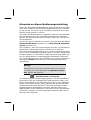 1
1
-
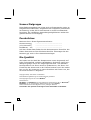 2
2
-
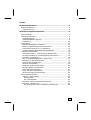 3
3
-
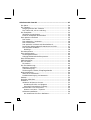 4
4
-
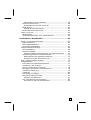 5
5
-
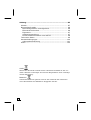 6
6
-
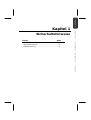 7
7
-
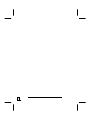 8
8
-
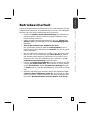 9
9
-
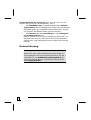 10
10
-
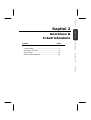 11
11
-
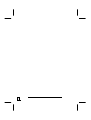 12
12
-
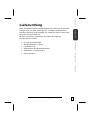 13
13
-
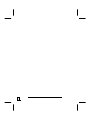 14
14
-
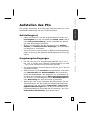 15
15
-
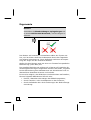 16
16
-
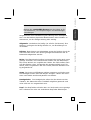 17
17
-
 18
18
-
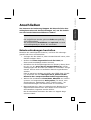 19
19
-
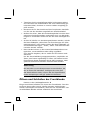 20
20
-
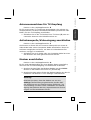 21
21
-
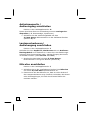 22
22
-
 23
23
-
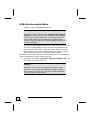 24
24
-
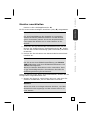 25
25
-
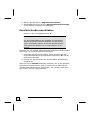 26
26
-
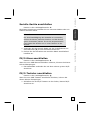 27
27
-
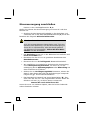 28
28
-
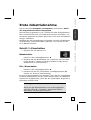 29
29
-
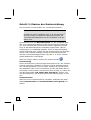 30
30
-
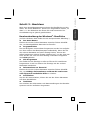 31
31
-
 32
32
-
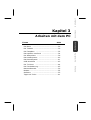 33
33
-
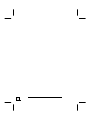 34
34
-
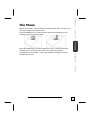 35
35
-
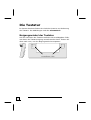 36
36
-
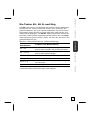 37
37
-
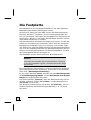 38
38
-
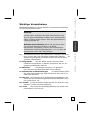 39
39
-
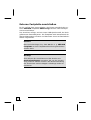 40
40
-
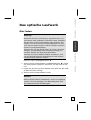 41
41
-
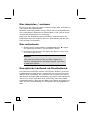 42
42
-
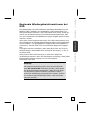 43
43
-
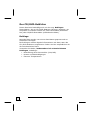 44
44
-
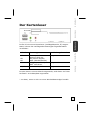 45
45
-
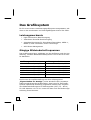 46
46
-
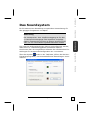 47
47
-
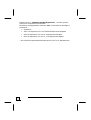 48
48
-
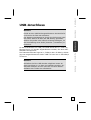 49
49
-
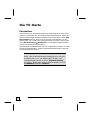 50
50
-
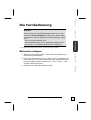 51
51
-
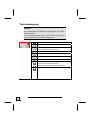 52
52
-
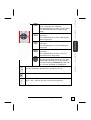 53
53
-
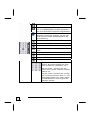 54
54
-
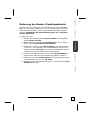 55
55
-
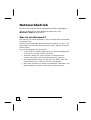 56
56
-
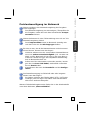 57
57
-
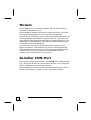 58
58
-
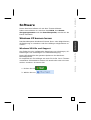 59
59
-
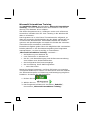 60
60
-
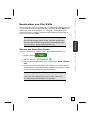 61
61
-
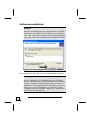 62
62
-
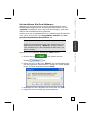 63
63
-
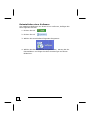 64
64
-
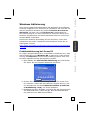 65
65
-
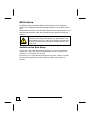 66
66
-
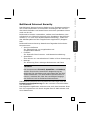 67
67
-
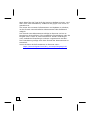 68
68
-
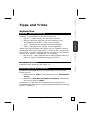 69
69
-
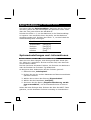 70
70
-
 71
71
-
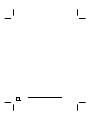 72
72
-
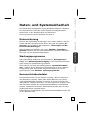 73
73
-
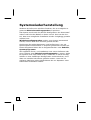 74
74
-
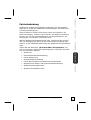 75
75
-
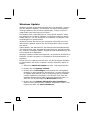 76
76
-
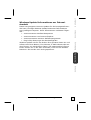 77
77
-
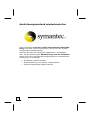 78
78
-
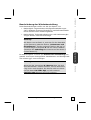 79
79
-
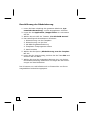 80
80
-
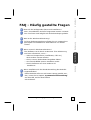 81
81
-
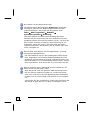 82
82
-
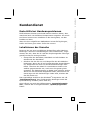 83
83
-
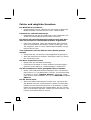 84
84
-
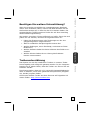 85
85
-
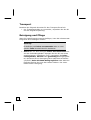 86
86
-
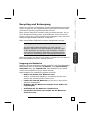 87
87
-
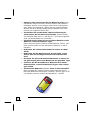 88
88
-
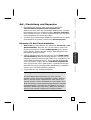 89
89
-
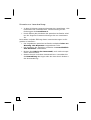 90
90
-
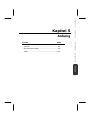 91
91
-
 92
92
-
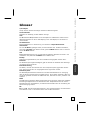 93
93
-
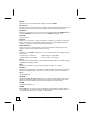 94
94
-
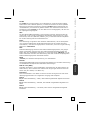 95
95
-
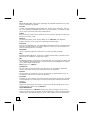 96
96
-
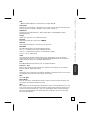 97
97
-
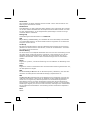 98
98
-
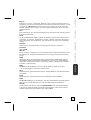 99
99
-
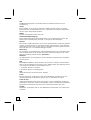 100
100
-
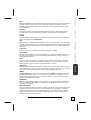 101
101
-
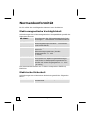 102
102
-
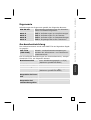 103
103
-
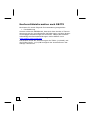 104
104
-
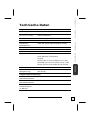 105
105
-
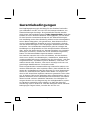 106
106
-
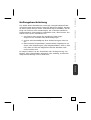 107
107
-
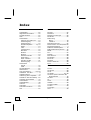 108
108
-
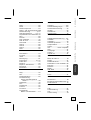 109
109
-
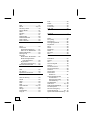 110
110
-
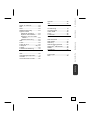 111
111
-
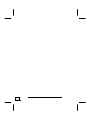 112
112
Medion PC Titanium MD 8809 Benutzerhandbuch
- Kategorie
- Fernseher
- Typ
- Benutzerhandbuch
Verwandte Artikel
-
Medion PC MD 8818 A-FR Bedienungsanleitung
-
Medion PC Akoya P4340 D MD 8840 Benutzerhandbuch
-
Medion MD 90260 Bedienungsanleitung
-
Medion Externe Festplatte MD 90131 Bedienungsanleitung
-
Medion Erazer X6819 (MD 97979) Bedienungsanleitung
-
Medion PC Universal MS Windows 10 Benutzerhandbuch
-
Medion PC Universal MS Windows 10 Benutzerhandbuch
-
Medion ERAZER X7815 MD 98013 Bedienungsanleitung
-
Medion PC Universal MS Windows 8⢠Benutzerhandbuch
-
Medion AKOYA E7219 MD 98019 Bedienungsanleitung